В создании этой статьи участвовала наша опытная команда редакторов и исследователей, которые проверили ее на точность и полноту.
Команда контент-менеджеров wikiHow тщательно следит за работой редакторов, чтобы гарантировать соответствие каждой статьи нашим высоким стандартам качества.
Количество источников, использованных в этой статье: 8. Вы найдете их список внизу страницы.
Количество просмотров этой статьи: 16 294.
В этой статье:
Photoshop – это графический редактор, разработанный фирмой Adobe, которым пользуются как профессиональные редакторы, так и обычные пользователи. Программу можно использовать не только для создания изображений с нуля, но и для редактирования уже готовых изображений. Навыки работы в Adobe Photoshop полезны и даже могут приносить прибыль. Конечно, вы можете взять специальные курсы по Photoshop, или сами освоить редактор, используя это и многие другие руководства.
Метод 1 из 7:
Создаем файл

Видео-уроки Фотошопа для начинающих. Урок #1: «Как начать работать в Фотошопе»
- В появившемся окне вы увидите множество настроек. С их помощью можно настроить холст по вашему желанию. Не волнуйтесь, все эти настройки можно изменить и после начала работы над изображением. Просто не забудьте, что после начала работы эти настройки могут повлиять на внешний вид изображения.

Выберите размер. Первый набор параметров служит для выбора размера вашего холста, или рабочей поверхности. Вы можете использовать предустановленный размер (например, 8,5×11” подойдет для печати на обычной бумаге), собственный размер (выбор ширины и высоты), или выбрать установку «буфер обмена» (в этом случае будет использоваться размер, который скопирован в буфер обмена, что очень удобно для копирования и вставки существующих изображений).

- Увеличение разрешения так же повлияет на размер файла. На самом деле будут и другие последствия. Для обработки больших файлов мощности вашего компьютера может не хватить, и тогда он начнет зависать и тормозить. Так же большие файлы будут дольше скачиваться и загружаться, поэтому загружать их в сеть нужно только при полной необходимости.
- Стандартное веб разрешение файла 72 пикселя/дюйм. Стандартное фото разрешение 300 пикселей/дюйм. Вы можете задать любое разрешение для печати, но помните, что если оно будет меньше, чем 300 пикселей/дюйм, то изображение будет выглядеть пиксельным. Использование изображений более 72 пикселей/дюйм в интернете может значительно увеличить время их загрузки.

ОСНОВЫ ФОТОШОП ЗА 15 МИНУТ
- RGB – стандартный цветовой режим. Этот режим отлично подходит для изображений, которые будут просматриваться на компьютере, потому что в этом режиме компьютеры вычисляют и выводят на экран изображения.
- CMYK – другой распространенный режим. Этот режим лучше всего подойдет для печати изображений, так как CMYK является стандартным цветовым пространством принтеров, для определения цветов. Лучше всего будет сохранить файл в RGB пространстве, а перед печатью изменить его на CMYK, так как ПК все равно отобразит RGB цвета.
- Градация серого – это еще один параметр, суть которого следует из названия. Этот режим используется только для печати черно-белых изображений.
- Не зависимо от цветового режима, чем больше количество бит, тем больше цветов будет отображено. Увеличение количества бит так же увеличит размер исходного файла, поэтому не увеличивайте этот параметр без надобности.

- Отличным вариантом будет редактирование изображения на слоях над фоновым, тогда вы сможете достаточно легко менять белый фон на прозрачный, и обратно.
- Начните с прозрачного фона, который потом закрасите белым. Создавайте новые изображения на раздельных слоях над фоновым. Вы сможете стереть белый цвет фона там, где будет необходимо.
Метод 2 из 7:
Добавление слоев

- Корректирующие слои будут содержать (вне зависимости от порядка): освещение, тени, текст, фон, основные цвета, и т.д.
- Вы можете скрыть, или показать слой, нажав на значок с глазом слева от изображения слоя.
- Чтобы создать новый слой, нажмите кнопку «Создать новый слой» внизу окна слоев (выглядит как пересечение квадратов), выберите «Новый -> Слой» из меню Слоев, либо нажмите комбинацию клавиш «Shift + Ctrl/command + N».

- Поэкспериментируйте с режимами слоев и узнайте, как они влияют на внешний вид изображения. Так же, вы можете найти дополнительные уроки на эту тему в сети.

- Эффект «заливка» потребуется лишь в том случае, когда вы будете применять эффекты к изображению (такие как контуры, тени, свечение и тиснение). Использование «заливки» поможет сохранить непрозрачность эффектов, изменяя прозрачность только объектов на слое.

Закрепляйте слои. После завершения работы со слоем вам, наверняка, захочется закрепить готовый слой. Это даст гарантию, что слой случайно не будет удален, или изменен. Вы можете закрепить его целиком, выбрав нужный слой и нажав на кнопочку замка в окне слоев. Вы можете закрепить прозрачность пикселов, сохранить их цвета, или закрепить положение изображения при помощи кнопок, рядом с замочком, если не хотите закреплять весь слой целиком. Если навести на них курсор, можно увидеть подписи с названиями. [3] X Источник информации

Объединяйте слои. После, или во время работы, вы, вероятно, захотите объединить слои. Это действие соединит все части изображения в одну. Помните, что это действие необратимо. Кликните правой кнопкой мыши на слое и выберите «объединить с предыдущим» или «объединить слои» в зависимости от того, какие слои вы хотите объединить.
Вы так же можете выбрать параметр «объединить видимые», и редактор склеит все видимые слои.
Источник: ru.wikihow.com
Как пользоваться графическим редактором Adobe Photoshop
В этом разделе вы найдете все статьи и уроки по работе с программой Adobe Photoshop.
В них мы даем дельные советы. Также раскрываем некоторые хитрости при работе с редактором.
Еще обязательно будем приводить различные примеры для наглядности.

Что такое Adobe Photoshop и для чего нужна эта программа
Adobe Photoshop — это самый популярный графический редактор. От других похожих программ он отличается множеством функций, высоким качеством работы и производительностью. Эта многоцелевая программа является лидером в индустрии графики и дизайна
Софт был разработан более 20-ти лет назад двумя братьями Томасом и Джоном Молом. На данный момент разработано более десятка версий программы.
Сначала Адобе фотошоп создали, чтобы редактировать изображения для печати.
Его использовали в редакциях газет и журналов. Однако позднее он получил распространение, как инструмент для создания и редактирования графики.
Что же можно сделать с помощью программы?
В нем можно сделать различные текстовые эффекты, коллажи из фотографий, графику для сайтов, различные фантастические изображения, спецэффекты, фоновые изображения и многое другое.
Однако это самая малая часть того, что можно сделать в фотошопе.
Сейчас графический редактор распространяет и разрабатывает компания Adobe Systems.
Программа Adobe Photoshop — это безграничные возможности, сотни инструментов, тысячи функций и эффектов.
Статьи и уроки по работе с Adobe Photoshop
Итак, ниже для вас доступны отдельные уроки по работе с этим графическим редактором.
Хотите того или нет, но возможно, в дальнейшем вам все же предстоит столкнуться с этой программой.
Она заслуживает не малого внимания, так как ее работа охватывает очень многие специальности и самые разнообразные интересы людей.
Перед началом работы в программе фотошоп, я рекомендую вам обязательно настроить эту программу под себя. Так вам будет намного легче работать и выполнять уроки.

26.05.2022 14
Горячие клавиши очень сильно облегчают нашу работу в редакторе. Здесь покажу, как их правильно использовать. Также дам список для изучения нужных комбинаций.
Источник: alzari.ru
От новичка к профессионалу: Photoshop для начинающих

Мы начинаем серию статей посвященную обучению от азов до профессионального владения инструментами Adobe.
Сегодня наш герой Adobe Photoshop.
tsar slowpoke
Конечно первый вопрос, что задают люди в таких статьях — это «Где скачать Photoshop?»
Будем честны: самый лучший вариант если вы правда хотите стать профессионалом — это купить Photoshop, так вы сразу решите кучу проблем, которые могут возникнуть с нелицензионым софтом.
Ранее мы подробно освещали тему покупки и настройки официального клиента Adobe Creative Cloud в котором и скачивается теперь весь софт, включая Photoshop.

Если вы не уверены в том нужно ли вам покупать Photoshop, вы можете течении 30 дней использовать весь софт( не только фотошоп) совершенно бесплатно выбрав пробный период, при запуске программы
Photoshop — это больше чем графический редактор
Первый раз открывая любую программу все мы теряемся от обилия кнопок и панелей, а Фотошоп за последние годы разросшийся в настоящего монстра в этом плане один из самых недружелюбных и пугающих.
Но совершенно не стоит боятся, что вы не сможете понять где и что находится.Большого слона едят по частям, так и тут, мы в этой статье расскажем о самых базовых функциях и постепенно от статьи к статье будем продвигаться к более сложному функционалу.
Забавный факт: Большинство пользователей использует менее 5% возможностей Photoshop, так как за последние годы он объединил в себе множество разноплановых инструментов, которые могут и не пересекаться.
Создаем новый документ
Сразу после запуска Photoshop встретит вас экраном с выбором предустановленных вариантов документов.Этот экран можно так же вызвать сочетанием клавиш Cntl+N
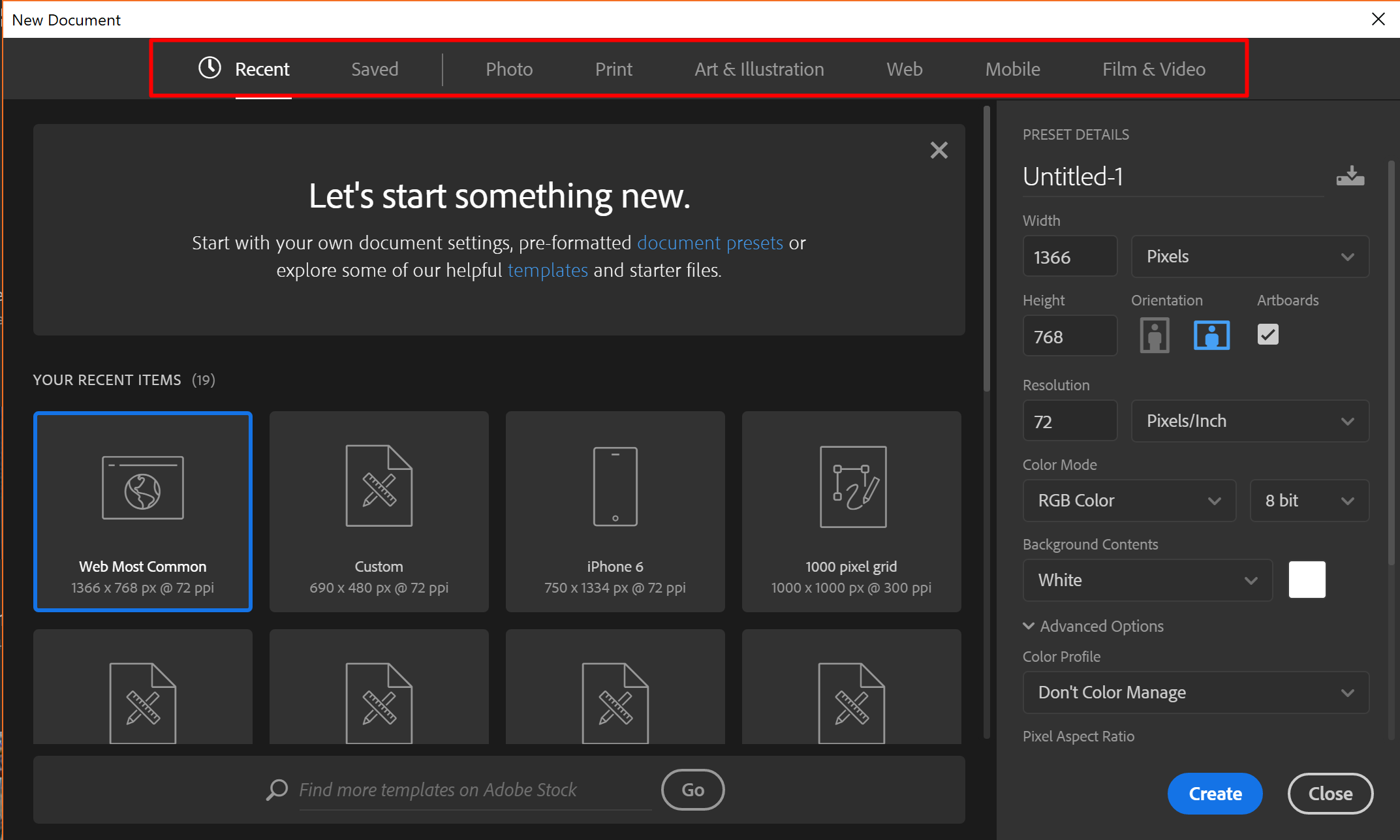
Я крайне рекомендую использовать Photoshop исключительно на английском языке, так как большинство хороших руководств и гайдов делают профессионалы, а они не используют русский интерфейс практически никогда.
Эти готовые шаблоны разрешений быстро помогают выбрать нужный размер, цветовое пространство и единицы измерения в документе( пиксели, сантиметры и т.д)
Давайте для нашего примера создадим файл 500 на 500 px
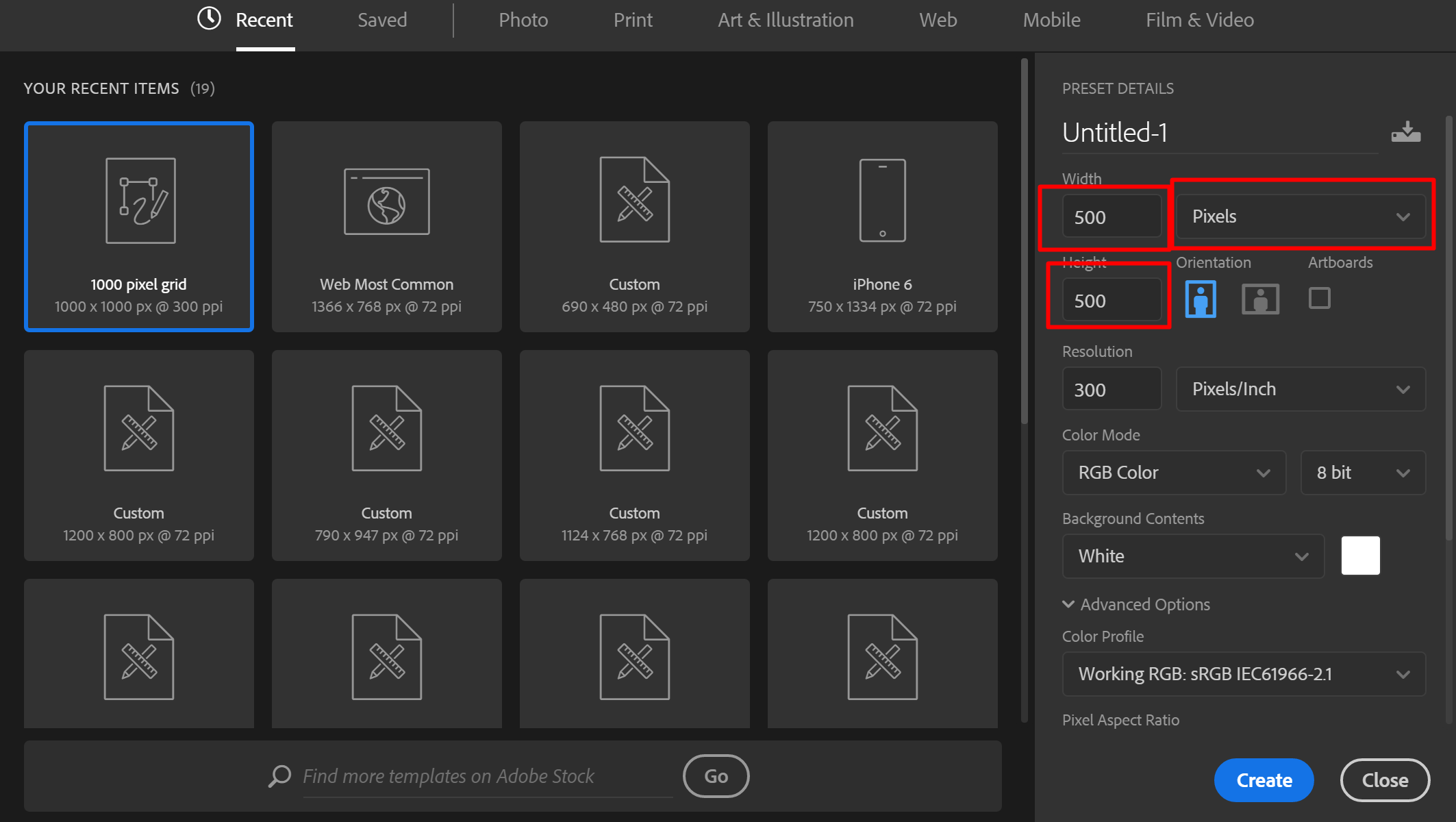
По центру у вас появится белый блок 500 на 500 px — это и есть ваша рабочая область.
Рабочее пространство
По центру вы увидите белый квадрат- это и есть ваша рабочая область.Слева у вас будет ваша панель инструментов, а справа слои.
Стоит помнить, что в Photoshop существуют варианты предустановок рабочего пространства( То как и какие элементы размещены в вашем интерфейсе) Должно быть выбрано Essential — это вариант открываем по умолчанию подходящий для общих целей
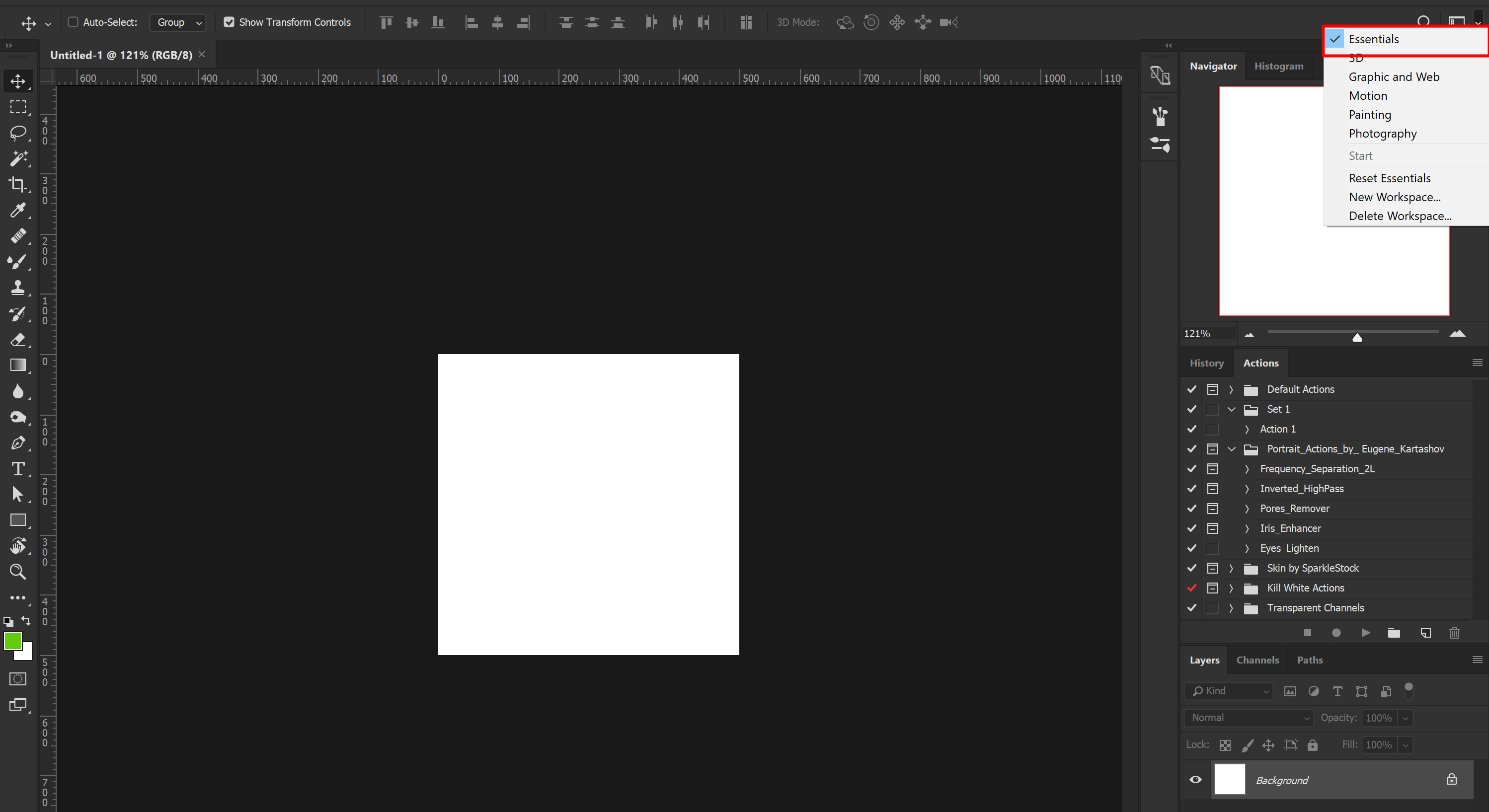
Панель инструментов
Ваша панель инструментов содержит все ваши инструменты, которые можно использовать для управления вашим изображением.
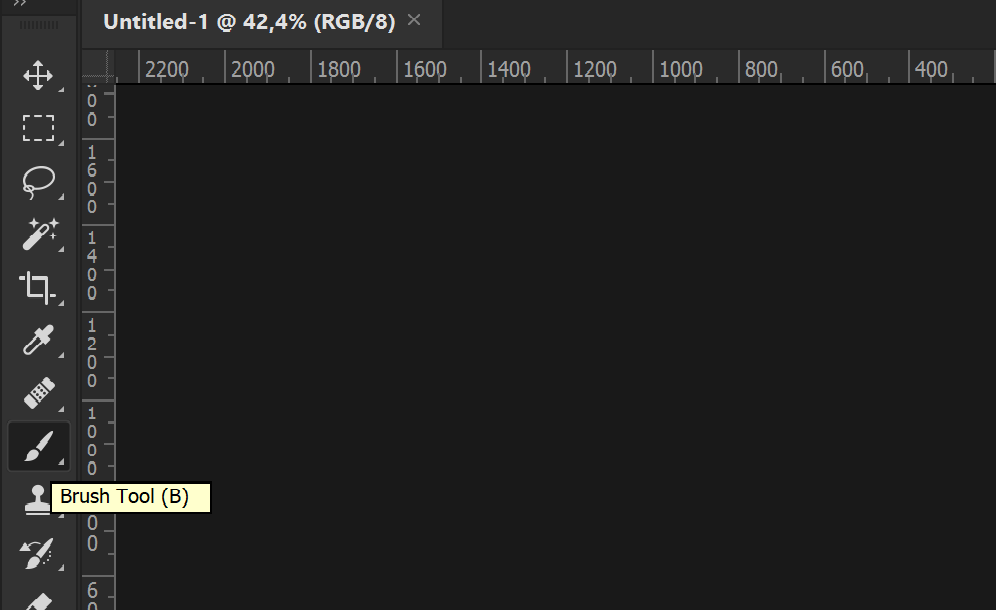
Панель слои
В поле слоя отображаются все ваши слои и отношения между ними.
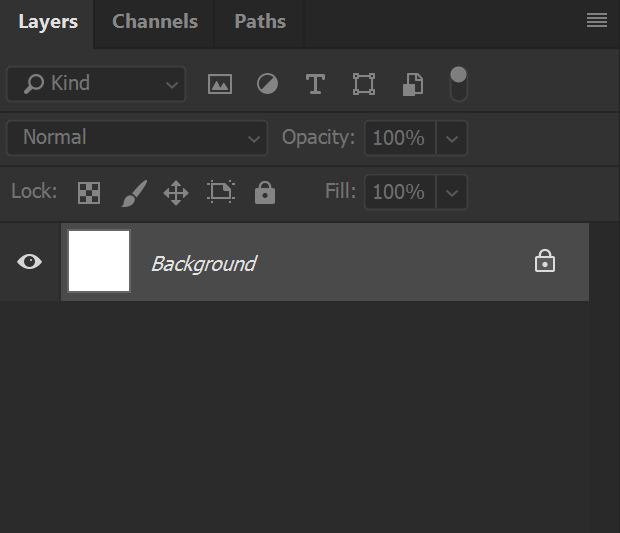
Если у вас не отображаются слои вы можете нажать F7 или включить их отображение в меню Window — Layers.
Важный совет — старайтесь любое действие делать на новом слое.И запомните быстрые клавиши Cntrl+J что бы дублировать текущий слой и Cntrl+Shift+Alt+N чтобы создать новый слой.
Теперь давайте создадим новый, для этого вы можете нажать на иконку нового слоя в панели слои или нажать Cntrl+Shift+N тогда вы увидите сообщение с предложением назвать ваш слой или Cntrl+Shift+Alt+N, в этом случае просто создастся слой с последовательным именем слой 1, 2,3 и т.д
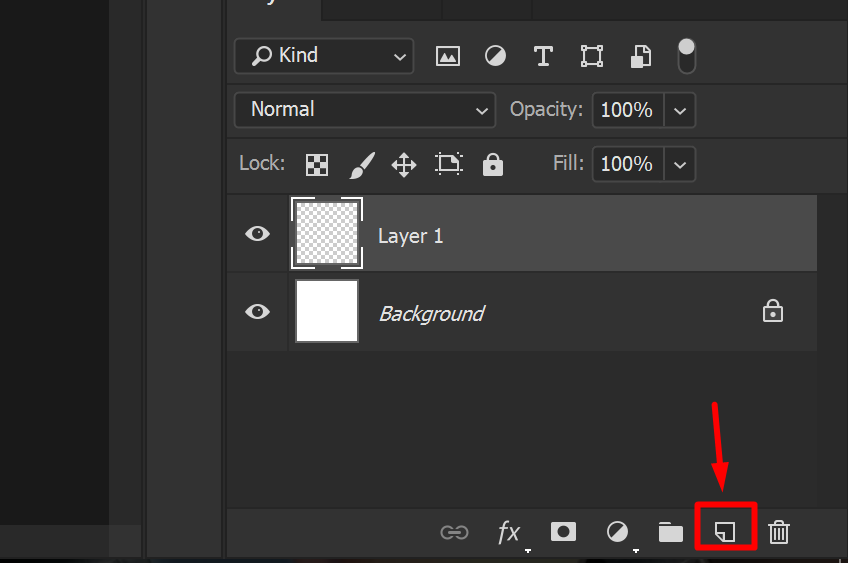
Вставка изображения
Теперь, когда мы научились создавать слои , давайте вставим изображение в наш проект.Для этого вы можете перетянуть изображение прямо из папки или выбрав изображение копировать его и вставить в Photoshop с помощью Cntr+C и Cntr+V соответственно.
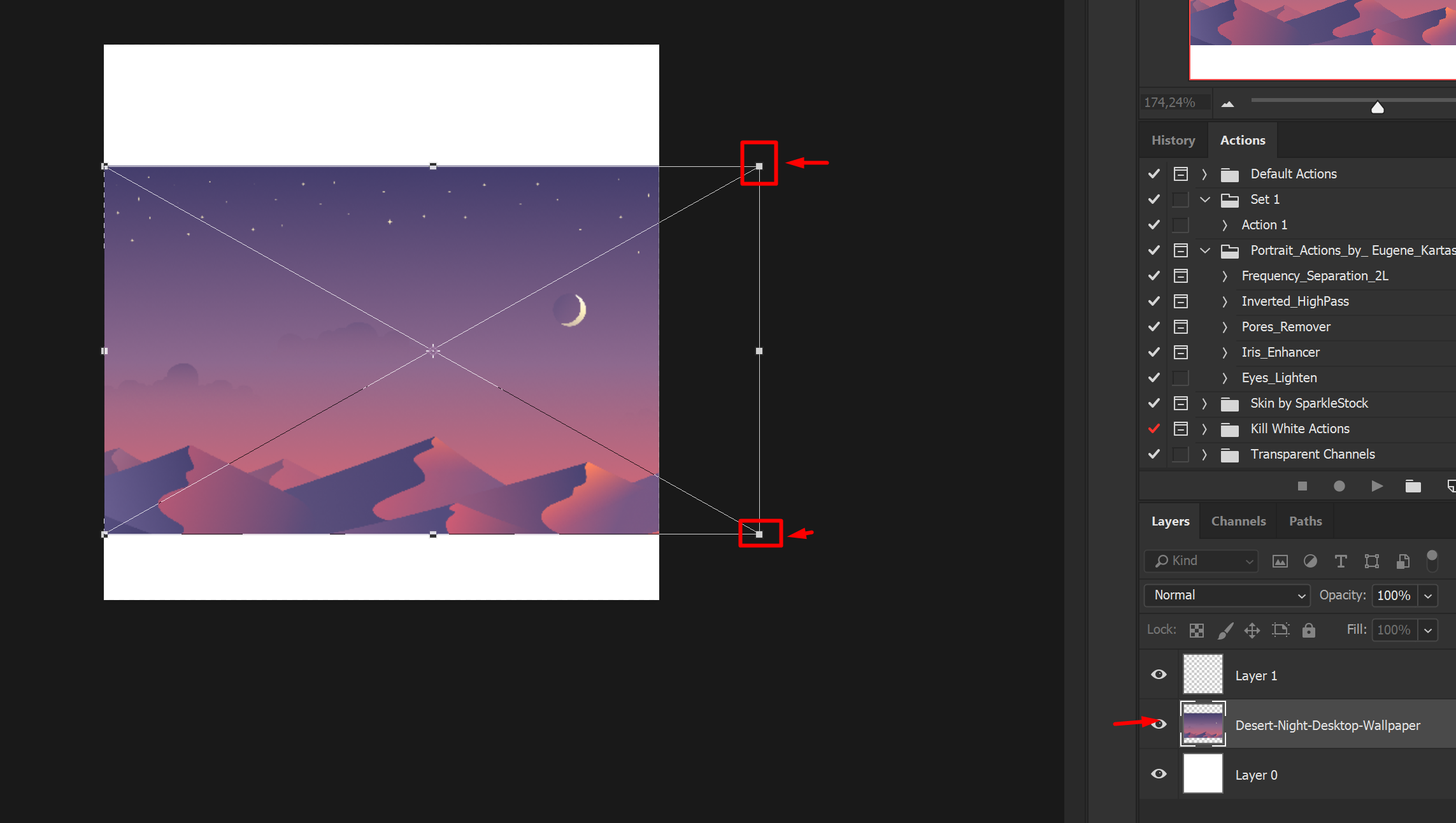
Заливка и градиент
Заливка это инструмент позволяющий быстро заполнить ваш слой цветом.А градиент соответственно градиентным переходом из 2 и более цветов.Давайте выберем Layer 1 на панели слоёв и выберем градиент, для этого нажмите клавишу G. ( После этого, что бы выбрать градиент нажмите Shift+G)
Или вы можете выбрать его на панели инструментов.
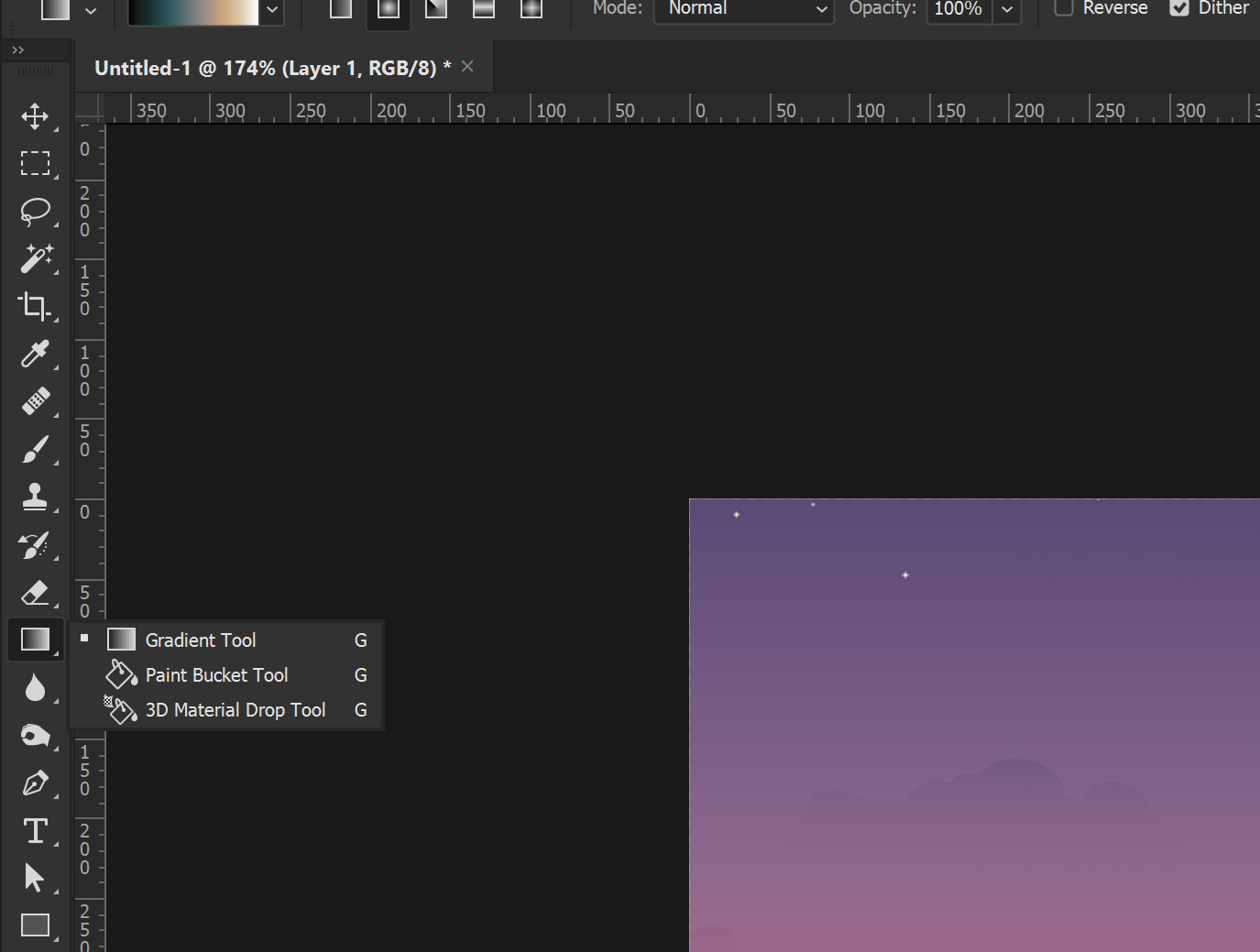
Наш курсор мыши после это изменится на ведро с краской, просто кликните им по вашему изображению и поверх него наложится новый цвет.
Эффекты наложения и прозрачность слоев
В Photoshop вы можете применить к каждому слою свой уникальный эффект или сделать любую прозрачность на ваш вкус.
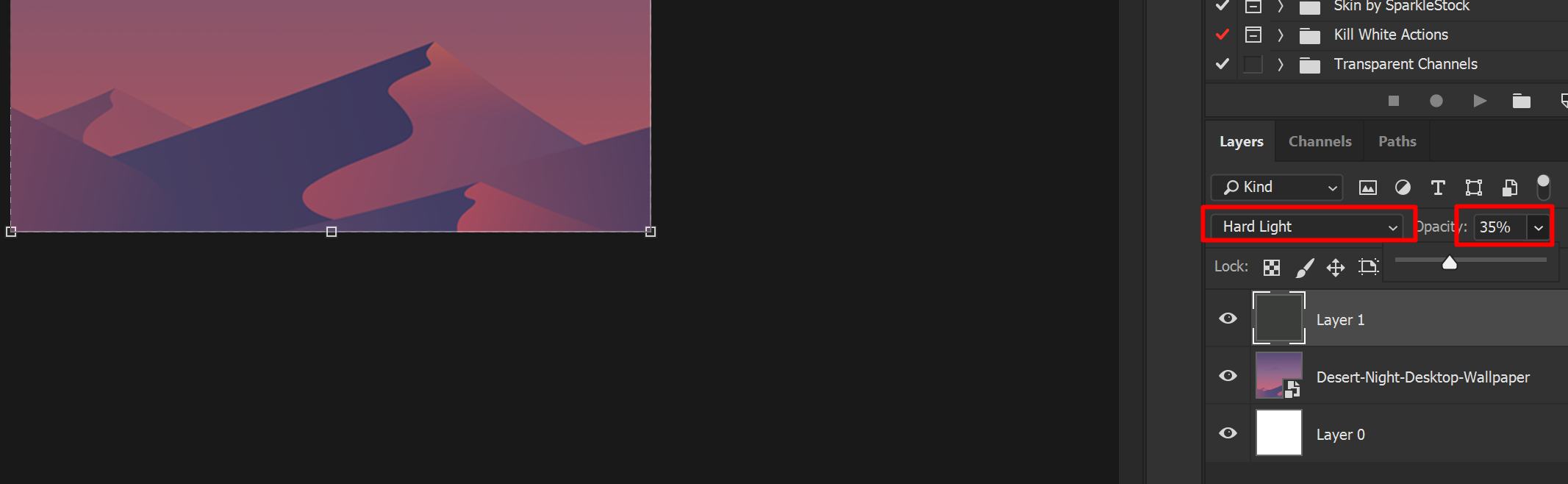
Использование текстового инструмента для добавления текста
Давайте добавим текст на наше изображение, нажав клавишу T
Наш тестовый слой добавится новым слоем над выбранным слоем Layer 1
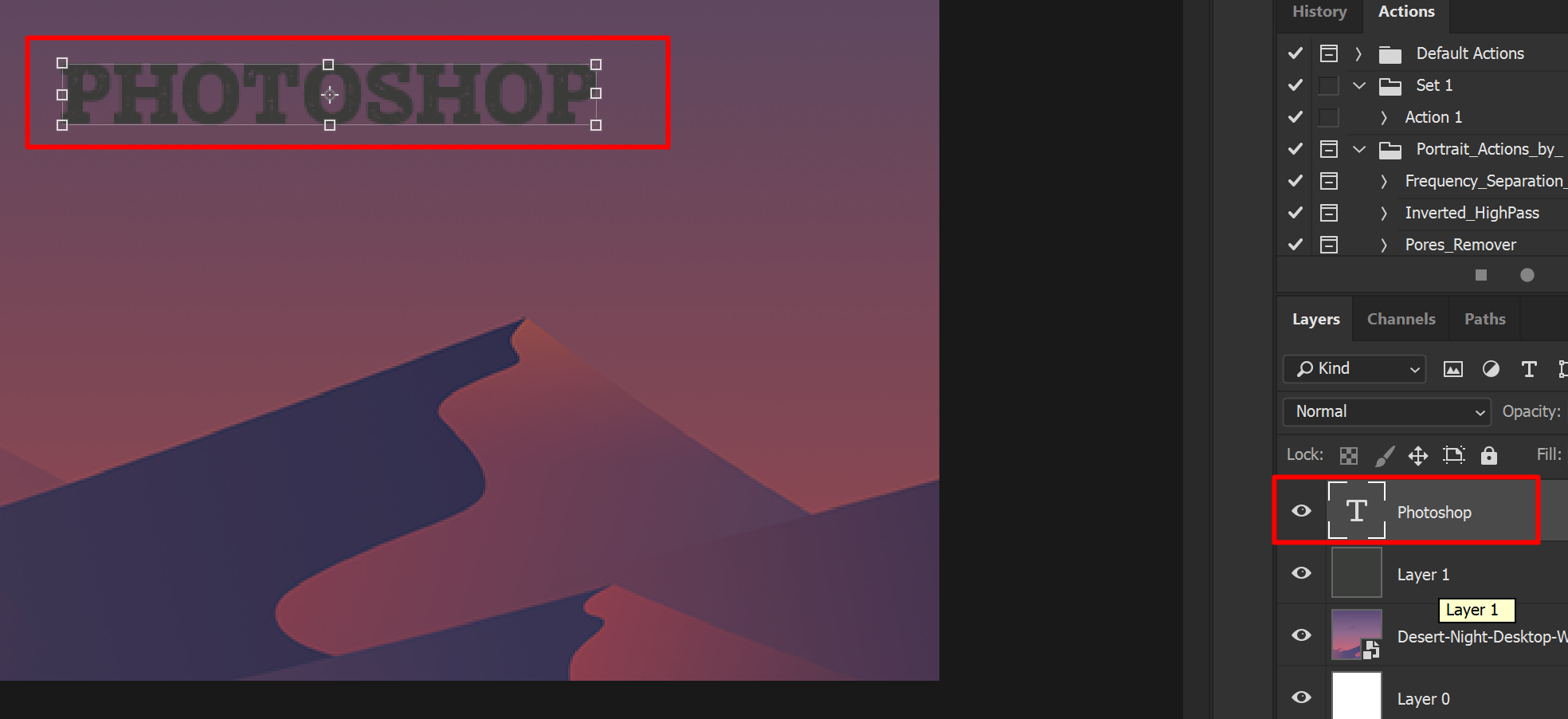
Вы можете шрифт, его размер и его начертании в панели Character.Window — Character
Cохранение файла
Теперь давайте сохраним получившийся результат. Для этого нажмите File — Save (Cntrl+S) или File — Save As (Cntrl+Shift+S) или Save As For Web (Cntrl+shift+Alt+S)
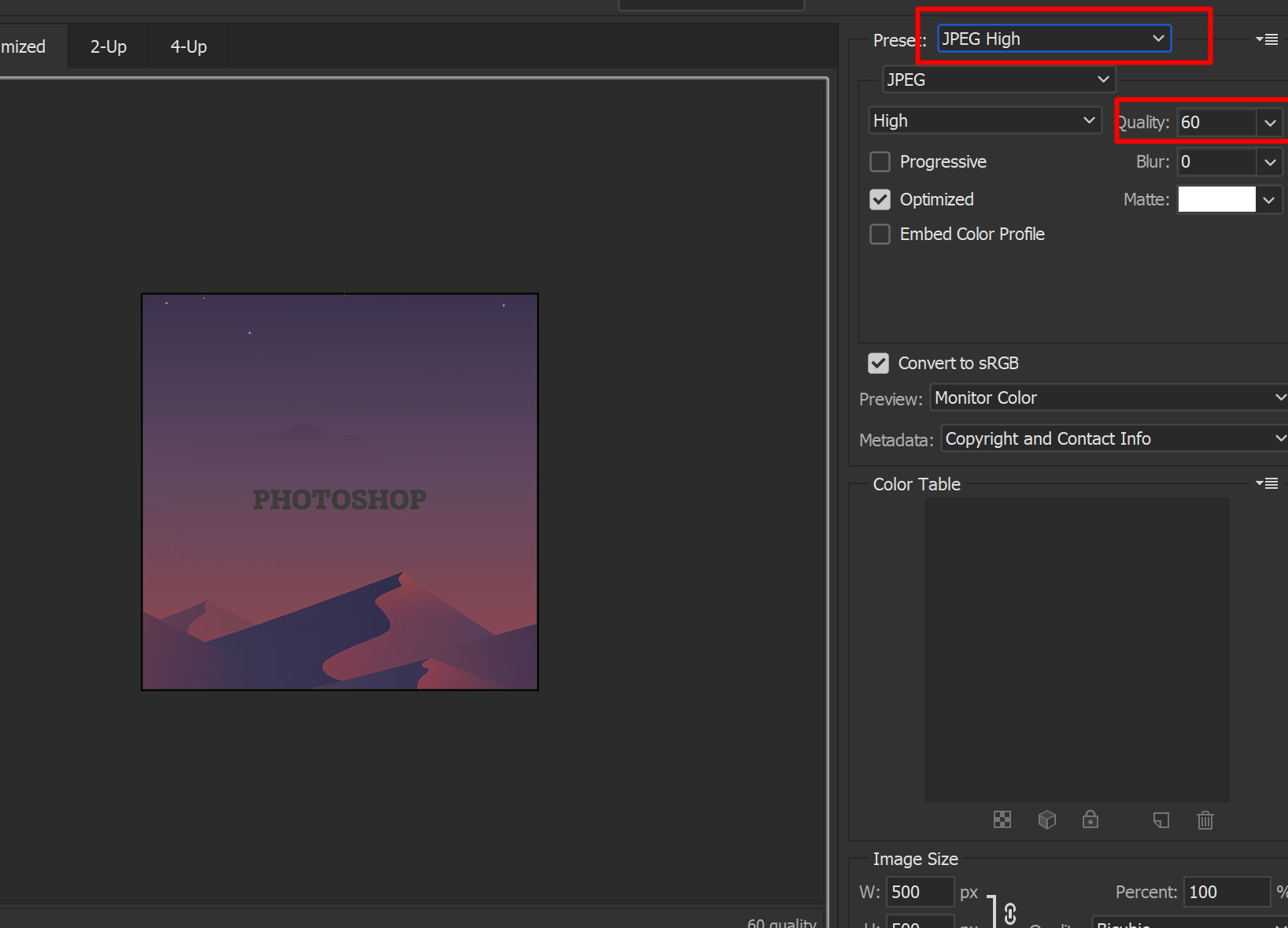
Лучше всего, если вы не собираетесь распечатывать изображение, или вам не нужен какой то особый формат файла( не jpg, png, gif) сохранять для вэб (Cntrl+shift+Alt+S), так как в этом формате файл занимает минимальное место.Так же для экономии места вы смело можете уменьшать качество quality до 60%. Ниже 60% вы уже увидите явные потери в качестве картинки и артефакты.
Дополнение
Очень важной особенностью фотошоп является история. Любое действие можно отменить и повторить.
Для доступа к панели история нажмите Windows — History
По умолчанию вы можете отменить не так много действий и сразу стоит выставить 100 — 200 шагов для отмены.Для этого нажмите Edit — Preferences-Perfomance
Стоит запомнить, что для отмены действия в Фотошоп нужно нажать Alt+Cntrl+ZCntrl+Z тоже сработает, но оно отменяет только 1 последнее действиеА для повторения действия или шага вперед нужно нажать Shift+Cntrl+Z
На этом мы закончим этот обзор основ Photoshop.
В дополнение к этому есть множество плагинов и эффектов, которые вы можете использовать в Photoshop и не забывайте о силе Googleюные падаваны.
Источник: cadelta.ru
Как пользоваться Photoshop: 9 основ для новичков
Photoshop это без сомнений очень полезный инструмент и данная статья является простым руководством для тех, кто никогда с ним не работал. Мы расскажем о том, как новичку быстро начать использовать эту программу.
Рабочая среда

Сразу после запуска Photoshop , первое, что вы увидите, это серая область, которая и является вашим рабочим пространством. Начните с перемещения курсора мыши в верхний левый угол, к главному меню, где выберите пункт « Файл>Создать. ».
Откроется диалоговое окно, которое может смутить вас обилием опций, но разобравшись с этим однажды, вы больше не будете чувствовать каких-либо неудобств.
Новый документ

После открытия изображенного выше диалогового окна, вы можете выбрать ширину, высоту, разрешение, цветовой режим, содержимое фона, чтобы настроить нужную вам область для работы, или по-другому — холст.
Панель инструментов

Как только закончите с рабочим пространством, найдите панель инструментов, на которой расположено 22 инструмента, каждый из которых имеет свое назначение.
Начнем с рассмотрения инструмента « Горизонтальный текст », обозначенного значком « Т », который можно активировать щелчком по нему левой кнопкой мыши, а также нажатием английской клавиши « T » на клавиатуре.
Курсор примет форму печатной каретки.
Создание текстовой надписи

Теперь, выбрав инструмент « Текст » проведите мышью с зажатой левой кнопкой слева-направо, и введите в появившуюся область свой текст.
Редактирование текста

Мы создали текст, который теперь можно отредактировать, выделив его мышью. В верхней части рабочего окна вы увидите выпадающий список, где можно выбрать шрифт, его размер и другие обычные для текста параметры.
Слои

Теперь, создайте новый слой, который представляет собой нечто вроде документа в документе. Это гарантирует, что слои можно редактировать отдельно друг от друга, не затрагивая соседних.
Вы можете создать слой, кликнув в нижнем правом углу, во вкладке « Слои » на значке « Новый слой » или нажать сочетание клавиш CTRL+Shift+N . Назовите новый слой « Кисть » и нажмите OK .
Кисти

Вы также можете нажать латинскую клавишу « B » на клавиатуре или кликнуть по значку кисти слева на панели инструментов.
Курсор сменит свой вид, как и в случае с инструментом « Текст », приняв вид кисти, а панель настроек сверху сменится соответствующим образом. На этой панели, вы можете выбрать тип кисти.
Выберите мягкую кисть. Начните рисовать на холсте, настраивая размер кисти по своему желанию. После окончания этого увлекательного занятия, создайте новый слой под названием « Градиент ».
Нажав латинскую клавишу « G », а затем « X », вы активируете инструмент « Градиент » и поменяете местами фоновый и основной цвета.
Нажмите на белый прямоугольник под панелью инструментов слева и выберите желаемый цвет, после чего зажмите левую клавишу мыши на холсте и проведите по нему курсором, чтобы применить градиент.
Порядок слоев

После заполнения градиентом, текст и мазки кисти исчезнут, но не стоит волноваться, ведь они находятся на разных слоях, порядок наложения которых мы можем в любой момент поменять.
Переместитесь в правую нижнюю часть экрана и найдите вкладку « Слои », где перетащите слой с градиентом ниже слоев текста и кисти. Вот и все!
Сохраняйтесь почаще!

Конечно же, очень важно сохранить документ, чтобы не потерять внесенные изменения. Для этого в главном меню выберите « Файл>Сохранить », задайте папку назначения и имя файла.
Теперь вы немного ознакомлены с основами работы в Photoshop !
Подведем итог : мы разобрали рабочую среду, холст, панель инструментов, инструменты « Текст », « Кисть » и « Градиент ». Все это поможет вам в эффективной повседневной работе с графическими документами.
Источник: www.internet-technologies.ru